پارتیشن رزرو شده سیستم چیست؟
در نسخه های اخیر ویندوز، یک پارتیشن پنهان ویژه یا به اصطلاح پارتیشن رزرو شده سیستم (system reserved partition) برای پشتیبانی از رمزگذاری کامل درایو BitLocker، پایگاه داده پیکربندی بوت و محیط بازیابی ویندوز (RE) وجود دارد. چگونه می توانیم این پارتیشن را مشاهده کنیم؟ در واقع محتوای پارتیشن رزرو شده چگونه کار می کند؟ در این مقاله ما به این سوالات پاسخ خواهیم داد.
ممکن است شما هم با کاربرانی مواجه شده باشید که به اندازه کافی مهارت های کاربری ویندوز را جمع آوری کرده اند تا بتوانند "خطرناک باشند"! برخی از این افراد روی کنسول مدیریت دیسک تخصص دارند، می توانند پارتیشن مخفی سیستم رزرو شده را روی سیستم خود مشاهده کنند و می خواهند با این کار سیستم را "آزمایش کنند" و معتقدند که این پارتیشن رزرو شده غیر ضروری است.
البته کاربرانی که کمی تجربه بیشتری دارند می دانند که در اکثر مواقع، بهتر است این پارتیشن را دست کاری نکنیم. با این حال، حتما دنبال پاسخ این سوال می باشید که "به هر حال منظور از پارتیشن رزرو شده سیستم چیست؟"
پارتیشن رزرو شده سیستم یک درایو سیستمی بدون عنوان است که به طور خودکار توسط ویندوز 7، ویندوز 8، ویندوز سرور 2008 و ویندوز سرور 2012 در طی نصب خودکار آن ها ایجاد می شود. در ویندوز 7 و ویندوز سرور 2008، حجم این پارتیشن 100 مگابایت است، در حالی که در ویندوز 8 و ویندوز سرور 2012، حجم این پارتیشن 350 مگابایت می باشد.
سه عملکرد مهم ارائه شده توسط پارتیشن رزرو شده سیستم به شرح زیر است:
1. ذخیره تنظیمات بوت (Boot Configuration Store)
2. رمزگذاری درایو BitLocker
3. Windows RE
در این پست ابتدا به شما نشان خواهیم داد که چگونه محتوای پارتیشن رزرو شده سیستم را مشاهده کنید. بعد هر یک از سه کارکرد پارتیشن را پوشش خواهیم داد. بیایید شروع کنیم!
مشاهده قسمت پارتیشن رزرو شده
کنسول Disk Management را باز کنید و خواهید دید که چرا پارتیشن رزرو سیستم به طور پیش فرض نامرئی است. ویندوز به صورت پیشفرض نام درایو را با پارتیشن مرتبط نمی کند. به شکل زیر دقت کنید:
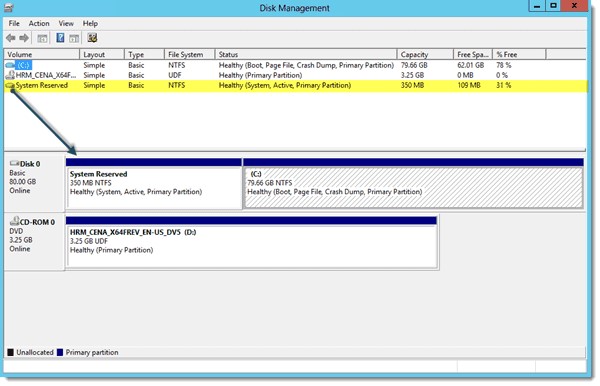
می توانید پارتیشن رزرو شده سیستم را از DISKPART یا کنسول مدیریت دیسک مشاهده کنید.
تنها کاری که برای مشاهده محتویات پارتیشن رزرو سیستم باید انجام دهید این است که یک نام را به درایو انتساب دهید. برای این کار بر روی پارتیشن کلیک راست کرده و از فهرست میانبر گزینه Change Drive Letters and Paths را انتخاب کنید.
از آنجا که تمام محتوای پارتیشن رزرو شده سیستم پنهان است، برای نمایش آن باید کادر محاوره ای Folder Options را باز کنید، سپس گزینه نمایش فایل ها، پوشه ها و درایوهای مخفی(show hidden files, folders, and drives) را فعال کنید و در انتها خاصیت مخفی کردن فایل های پنهان سیستم عامل (Hide protected operating system files (Recommended) ) که به صورت پیشفرض توسط سیستم فعال می باشد را غیرفعال نمایید.
همانطور که در تصویر زیر مشاهده می کنید، می توانید پارتیشن رزرو شده سیستم را هنگامی که یک نام درایو به آن انتساب داده شده باشد و گزینه نمایش فایل های مخفی سیستم را فعال کرده باشید، مشاهده کنید.
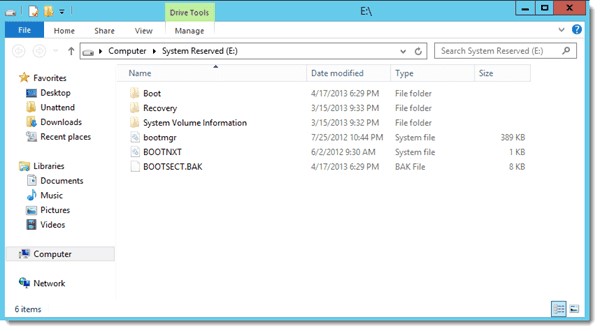 پس از انجام مراحل فوق الذکر، می توانید محتوای پارتیشن سیستم رزرو شده را مشاهده کنید.
پس از انجام مراحل فوق الذکر، می توانید محتوای پارتیشن سیستم رزرو شده را مشاهده کنید.
در این جا به تفکیک سریع مطالب مربوط به سیستم فایل های اختصاصی پارتیشن رزرو شده پرداخته شده است:
Boot: این پوشه حاوی پایگاه داده پیکربندی boot و فایل های پشتیبانی است.
Recovery: این پوشه حاوی محیط Windows RE است که در طی فرآیند تعمیر سیستم فراخوانی می شود.
bootmgr: این فایل وظیفه یافتن یک پارتیشن فعال و تجزیه آن در بانک اطلاعاتی تنظیمات Boot برای بارگذاری یک سیستم عامل را دارد.
BOOTNXT: هدف این فایل تا حد زیادی ناشناخته است... اگرچه به نظر می آید که این فایل با فناوری CPU Never execute (NX) ارتباط دارد. البته اگر نظراتی در این باره دارید خوشحال می شویم در بخش کامنت ها آن ها را بیان نمایید.
BOOTSECT.BAK: این فایل پارتیشن رزرو شده سیستم، یک نسخه پشتیبان از بخش بوت رایانه است که وظیفه یافتن bootmgr و تکمیل بار سیستم عامل را بر عهده دارد.
ذخیره اطلاعات پیکربندی بوت
ذخیره اطلاعات پیکربندی بوت (Boot Configuration Data (BCD)) برای اولین بار در ویندوز ویستا معرفی شد و اساساً نحوه راه اندازی رایانه های ویندوز را تغییر داد. BCD از لحاظ سیستمی یک فایل باینری است و تقریباً با همان قالب رجیستری می باشد. بنابراین، ما به یک ابزار ویژه برای مشاهده و دستکاری BCD دقیقاً مانند نیاز به ویرایشگر Registry برای اصلاح رجیستری ویندوز نیاز داریم. برای این منظور، می توانیم از ابزار خط فرمان BCDEdit داخلی یا یک ابزار ثانویه مانند EasyBCD که محصولی فوق العاده از کمپانی NeoSmart Technologies می باشد استفاده کنیم. این ابزار را در شکل زیر به شما نشان می دهیم.
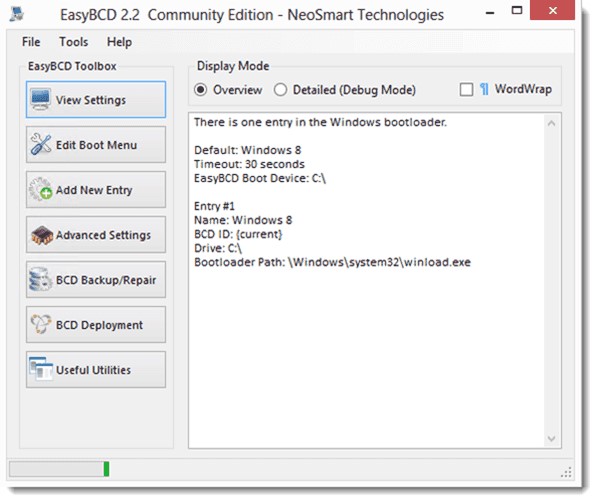
ابزار EasyBCD به شما امکان کنترل کامل بر BCD را می دهد.
دوستان نکته اصلی این است که BCD و پرونده های مرتبط با آن بیانگر این هستند که سیستم چگونه تعداد سیستم عامل ها و نوع آن ها را روی دیسک های ثابت و نیز چگونگی بارگیری آن ها در هنگام راه اندازی سیستم را تشخیص می دهد.
رمزگذاری درایو BitLocker
وقتی هدف رمزگذاری BitLocker Drive باشد، باید رمزگذاری حجم سیستم رایانه خود را در نظر بگیرید. با این کار ضرورت پارتیشن رزرو شده سیستم فوراً روشن می شود. به طور خلاصه، تأیید اعتبار قبل از شروع BitLocker و تأیید صحت سیستم در پارتیشن رزرو سیستم رخ می دهد. در ادبیات مایکروسافت، آن ها به طرز گیج کننده از پارتیشن سیستم رزرو شده به عنوان درایو سیستم یاد می کنند.
Windows RE
محیط بازیابی ویندوز (RE) محیطی برای عیب یابی گرافیکی است که مبتنی بر Windows Preinstallation Environment (Win PE) است که مایکروسافت از این طریق به شدت با ابزار استقرار سازمانی خود از آن استفاده می کند.
می توانید با فشار دادن دکمه F8 در هنگام راه اندازی سیستم، به Windows RE دسترسی پیدا کنید یا با دسترسی به گزینه Advanced Startup در ویندوز 8 نیز می توانید به این آپشن دسترسی پیدا کنید.
با بوت شدن به ویندوز RE، ما سیستم را از دیسک غیر سیستمی شروع می کنیم و بنابراین قادر به انجام کارهای عیب یابی بر روی پارتیشن رزرو شده سیستم بدون خطر قفل فایل و یا مشکلات ورود به سیستم کاربر هستیم. در تصویر بعدی بیشتر رابط Windows RE را به شما نشان می دهیم، جایی که می توانید ببینید چه کارهای تشخیصی یا عیب یابی امکان پذیر است.

رابط ویندوز RE در ویندوز 8
البته ما می توانیم با بوت کردن رایانه با سیستم عامل ویندوز 8، ویندوز 10 یا ویندوز سرور 2012 و 2016 نیز به Windows RE دسترسی پیدا کنیم. با این حال، وجود binaries RE در پارتیشن رزرو سیستم باعث می شود هر زمان که بخواهید وارد ویندوز RE شوید، این کار راحت تر باشد.
حذف پارتیشن رزرو شده سیستم
شما به هیچ وجه نباید پارتیشن رزرو سیستم را حذف کنید. زیرا این پارتیشن علاوه بر این که شامل فایل های بوت، کلیدهای BitLocker، محیط بازیابی و غیره که فوق العاده مهم می باشد، حقیقت این مسئله است که این پارتیشن فوق العاده کوچک است و شما نیازی به بازیابی 350 مگابایت فضا از روی سیستم خود نخواهید داشت!
در صورتی که این آموزش مشکل شما را برطرف کرده با مبالغ ناچیز از ما حمایت کنید تا با آموزش های پیشرفته تری در خدمت شما باشیم
حمایت مالی 5000 تومانی
حمایت مالی 10000 تومانی
پرداخت با مبلغ دلخواه





